あっという間に時がたってしまい、すっかり更新が
途絶えてしまいました。
その間も見に来ていただいてありがとうございます。
今月は初めてZbrushのセミナーを行いました。
その時の教材はこのミノタウロス君です。
皆さん、個性あふれるミノタウロス君ができて大変楽しいセミナーに
なりました。

Zbrushもアップデートして「ZBrush 4R5」になりました。
新しい機能とか色々覚えること山盛りで大変だぁww

フリーランスのデザイナー 3D、編集、DTP・WEBと 何でもござれの 歌って踊れる? グラフィックデザイナー。 色々な学校でCGの講師業も やっており、自分でも何が 本業かわからなくなって いますが、手の届く範囲で 小さく活動中。
Pixologic zbrushのTipsや機能紹介、作品での使いどころを紹介します。
バージョンは変わりますので、タグで確信して下さい。
あっという間に時がたってしまい、すっかり更新が
途絶えてしまいました。
その間も見に来ていただいてありがとうございます。
今月は初めてZbrushのセミナーを行いました。
その時の教材はこのミノタウロス君です。
皆さん、個性あふれるミノタウロス君ができて大変楽しいセミナーに
なりました。

Zbrushもアップデートして「ZBrush 4R5」になりました。
新しい機能とか色々覚えること山盛りで大変だぁww
Autodesk Suiteを使っているので、
Autodesk間のアプリの行き来はコマンド一つで済んでしまいます。
モデリングが終了したところで、テクスチャに取り掛かるのですが
テクスチャ関係はzbrushで行うので、モデルを送ります。
もちろん、zbrushはAutodesk製品ではないのですが、
「GoZ」の機能を使えばコマンド一つで転送できますー素晴らしい!
UVがなくてもポリペイントでテクスチャが書けるのが
zbrushの良いところなのでグリグリ描いていきます。
テキサスに住む自動車修理工の「ビリー」はステーキとビール、そしてダンスをこよなく愛する気のいいポッチャリさんです。
今回は彼を使って、MAYAのソフトボディの授業を行いましたが、どこをゆらすかと言うとビールっ腹ですw
ただ揺らすだけでは面白くないので、ダンスをさせてみます。
モデリングは3ds Maxを、テクスチャはZbrush、スケルトンはMAYA、モーションはMotion Builderとごちゃ混ぜで制作していきます。
パーティクルとは小さな粒なのですが、これに大きさや色を与える
ことで雨とか、砂とか水とかを表現することができます。
パーティクルはエミッターと呼ばれるところから放出されます。
このエミッターを雪だるまのオブジェクトにしてやります。
ダイナミックス パーティクル > オブジェクトからの放出
アトリビュート「emitter」と「particle」ができあがりました。
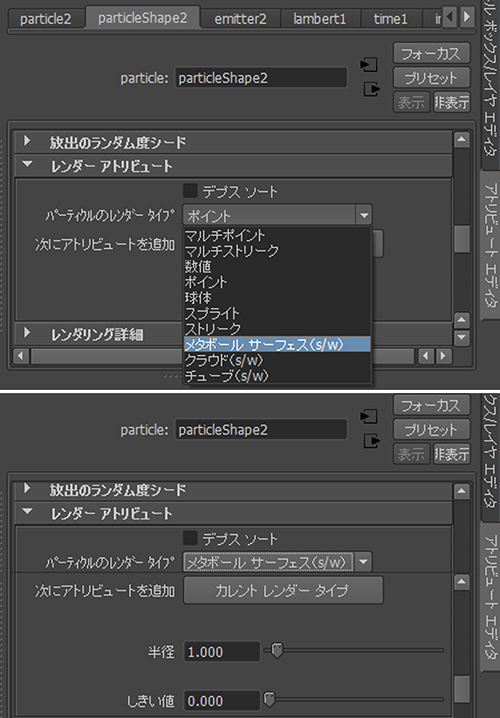
「particleShape」タブの「レンダーアトリビュート」
「パーティクルのレンダータイプ」を「メタボール サーフェース」に
切り替えます。
すぐ下にある次のアトリビュートを追加の
「カレント レンダータイプ」をクリックすると、半径としきい値が
入力できるようになります。
メタボールとは2個以上のものをお互いに近づけると水銀のように
滑らかにくっつくといったものです。
まずはパーティクルのスピードを落としてあまり外側に
飛んでいかないようにしてやります。
後は大きさと数を調整します。
zsphereをポリゴン化してSDIV2の状態でMAYAに持ってきました。
コピーしてひとつは縮小します。
雪の部分をパーティクルで作成するため、最終的なユキだるまんと
パーティクル発生用のゆきだるまと2種類用意します。
ポリゴン数を多くした理由は、頂点からパーティクルが発生するため
パーティクルの発生密度を上げてスカスカにならないようにするためです。